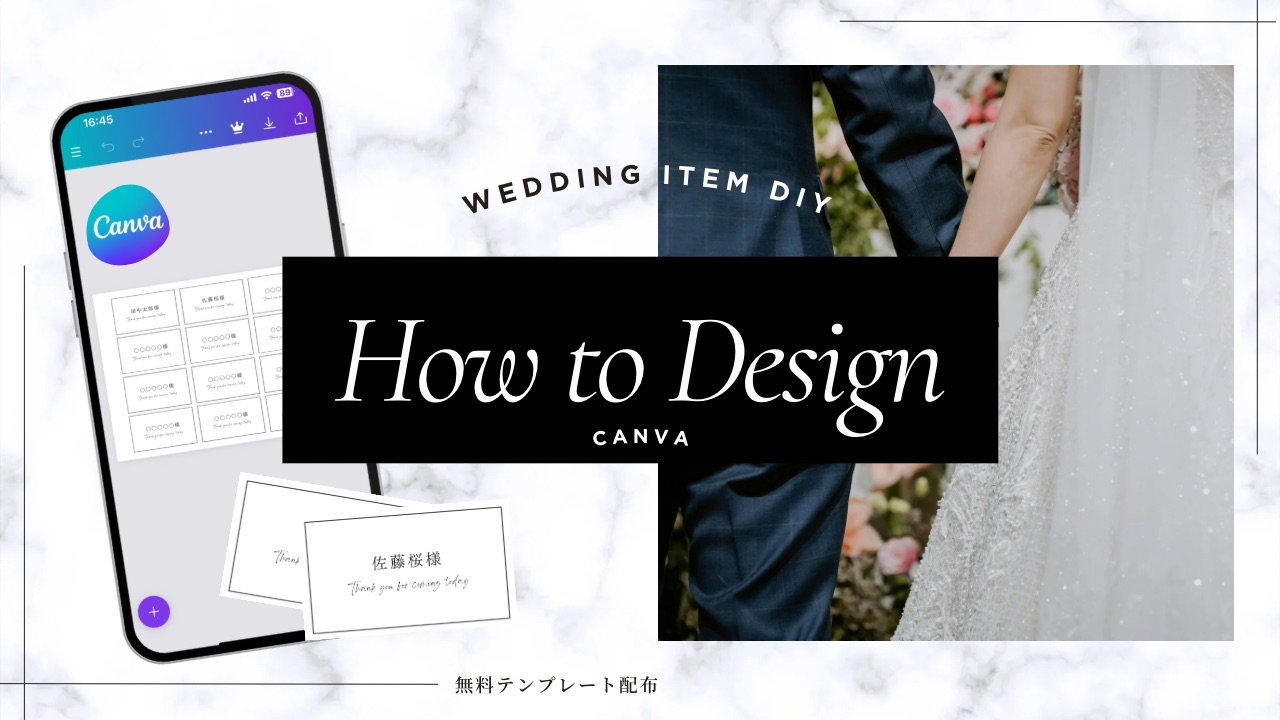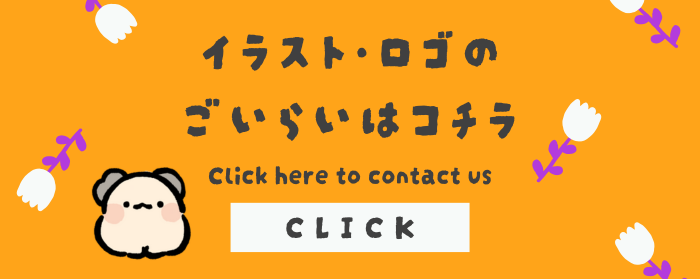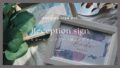結婚式の披露宴に必須な席札。
Canvaアプリにはおしゃれな席札テンプレートが豊富!
スマホ1つで簡単にデザインしちゃいましょう*
今回手作りする席札デザイン
席札を手作りすれば自分だけのこだわりを詰め込めるし、大きな出費の結婚式代の節約にも繋がりますよね。
今回はCanvaのテンプレートを使って席札をデザインする方法をご紹介していきます。
ご紹介するデザインはお名前と「Thank you for coming today」の一文が書かれたシンプルなデザイン。
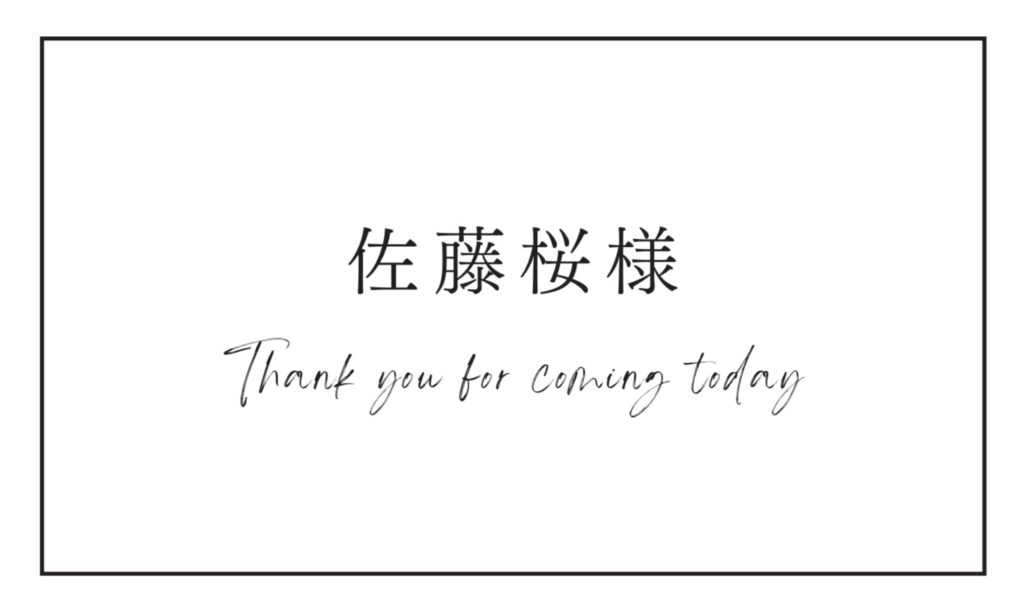
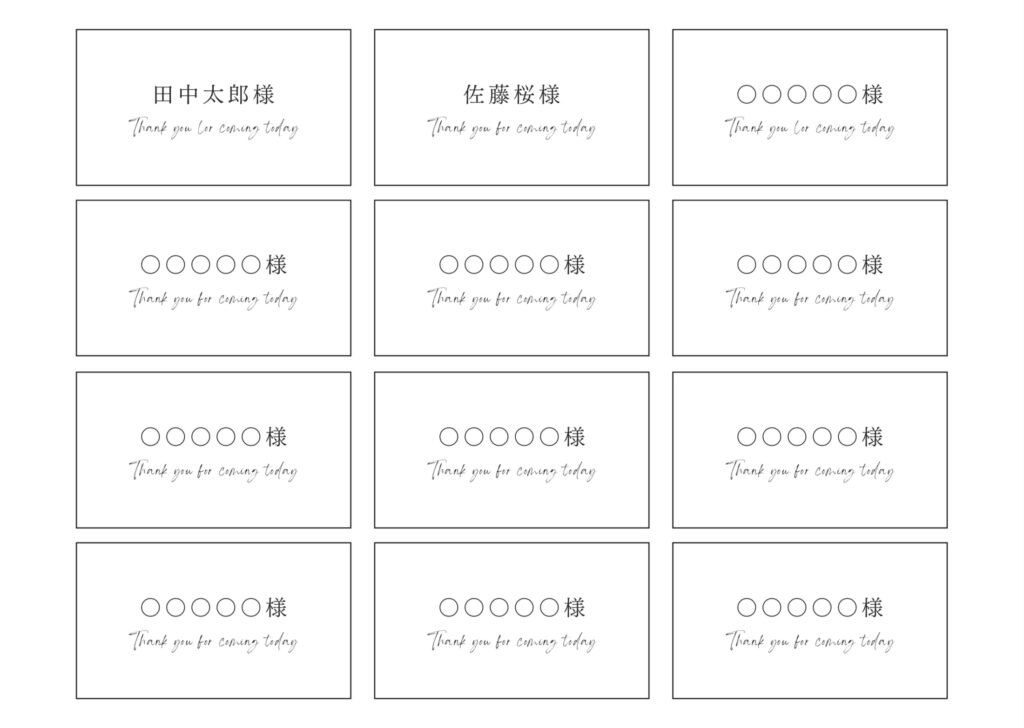
ネットプリントで印刷して台紙に貼り、シーリングスタンプを貼り付ければこんな感じに*

テンプレートはこの記事の最後で配布しています。
テンプレートで簡単に席札をデザイン
Canva(キャンバ)とは ?
スマホ・パソコンで作れるデザインツールです。
Webブラウザとアプリから使用でき、無料でもおしゃれなデザインを作ることができます。
ここからは実際にCanvaのスマホアプリを使って、テンプレートのデザインを変更する方法をご紹介していきます。
|step1|名前の変更
テンプレートの名前部分を選択して記入します。
|step2|フォントの変更
Canvaにはデフォルト状態で無料フォントが多数使用できます。
変更したい文字部分のブロックを選択したら下端の「フォント」から好きなフォントを選びます。
|step3|文字サイズの変更
変に改行されてしまう場合は文字サイズの変更を行います。
下端のメニューをスクロールして「フォントサイズ」からバーを左右に調節。
|step4|PDFでダウンロード
右上の共有から「ダウンロード」、ファイルの種類「PDF(印刷)」を選択して「ダウンロード」。
ダウンロードしたPDFはスマホのファイルアプリに保存。
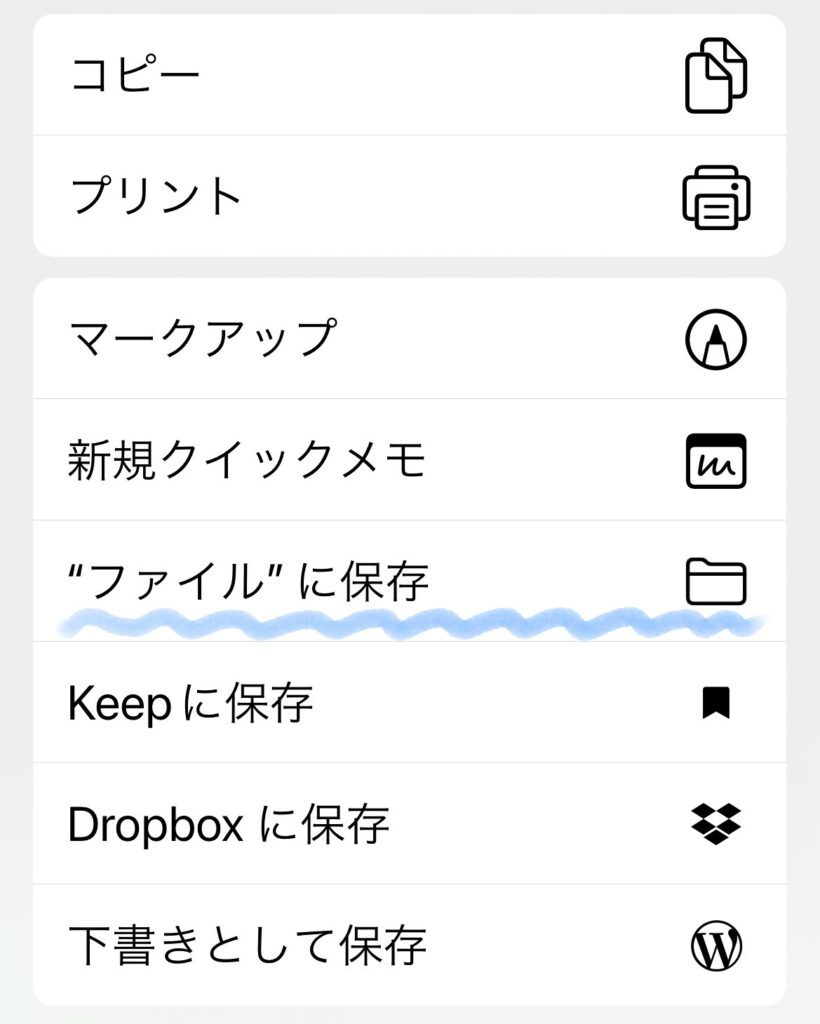
データが出力できたらA4サイズで印刷。
ネットプリントしたり、家庭用プリンターを持っている方ならそのままプリントして、あとは黒い枠線部分でカットすれば完成*

文章やフォントを変更したり、Canvaの素材で彩れば自分だけのデザインにできます!
Canvaにはおしゃれなデザインがたくさん!
Canvaでは無料で使える席札テンプレートがたくさんあります*
トップ画面のテンプレート検索から「席札」と検索すればおしゃれなテンプレートがたくさん出てきます。
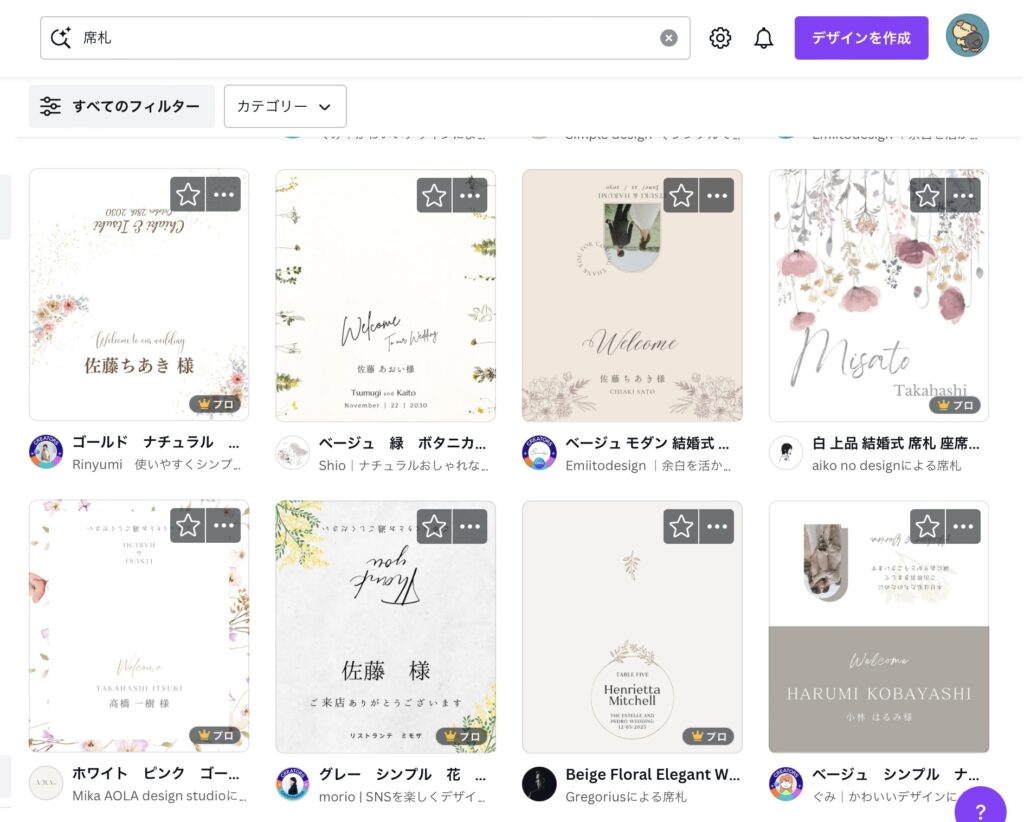
名前だけ変更すればすぐに使用できるのでとっても簡単!
ぜひCanvaで席札を手作りしてみてくださいね*
この記事で使用したテンプレートはこちらから。※商用利用はできません。個人利用のみ可能です。